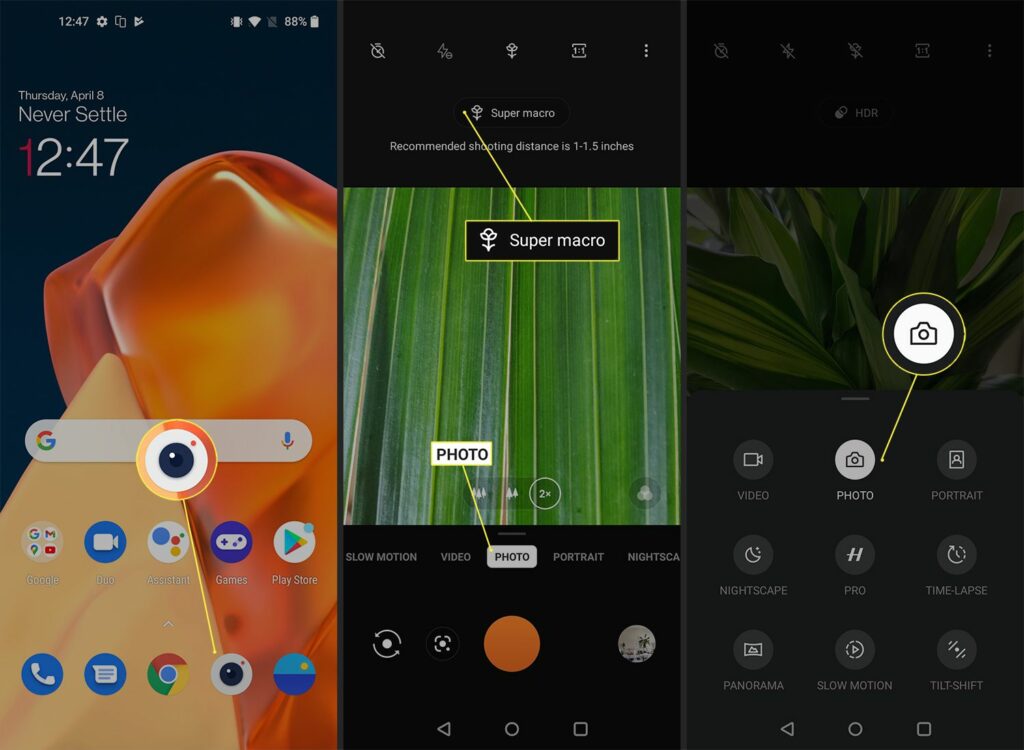Comment personnaliser votre téléphone OnePlus 9
Votre smartphone OnePlus 9 regorge de fonctionnalités de personnalisation. L’écosystème Oxygen OS 11 vous permet de tout régler, de l’apparence des éléments d’interface aux paramètres de l’appareil photo et aux modes d’écran.
Découvrez comment utiliser ces options et bien d’autres dans le menu Paramètres pour personnaliser votre téléphone OnePlus 9.
Choisissez comment déverrouiller votre téléphone
Accédez à votre smartphone en choisissant votre méthode de déverrouillage préférée.
-
Balayez vers le bas depuis le haut du téléphone pour afficher le menu des paramètres rapides.Sélectionnez l’icône d’engrenage dans le coin inférieur droit pour ouvrir d’installation.
-
de d’installation menu, sélectionnez Écran de sécurité et de verrouillage.
-
en dessous de Sécurité de l’appareilchoisissez parmi mot de passe de l’écran de verrouillage, Déverrouillage par empreinte digitale, déverrouillage du visageou Serrure intelligente.
Smart Lock ajoute une autre couche de commodité en déverrouillant votre appareil lors de vos déplacements ou dans un emplacement de confiance. Vous pouvez également l’activer à proximité d’un appareil de confiance tel qu’une montre connectée.
Modifier l’icône des paramètres rapides
Modifiez l’icône d’accès rapide que vous voyez en haut de votre appareil.
-
Balayez vers le bas depuis le haut du téléphone deux fois pour voir le menu étendu des paramètres rapides.
-
Sélectionnez l’icône en forme de crayon dans le coin inférieur droit du menu.
-
de Éditer l’écran, sélectionnez les icônes de raccourci et faites-les glisser et déposez-les à l’emplacement approprié selon vos besoins. Si vous ne voulez pas les voir dans la zone des paramètres principaux, supprimez-les dans la zone grise.
Changer les gestes et les interactions
Si vous souhaitez personnaliser la façon dont vous interagissez avec votre appareil, veuillez visiter Boutons et gestes.
-
aller d’installation > Boutons et gestes > Curseur d’alerte.
-
Choisissez si vous voulez que votre téléphone vibre, sonne ou reste silencieux pour les appels entrants et les notifications.
-
de Boutons et gestes > geste rapideDéplacez le curseur vers la droite Appuyez deux fois pour vous réveiller Utilisez ce geste.
-
Déplacez le bouton bascule vers Capture d’écran à trois doigts et contrôle de la musique Activez les raccourcis tactiles pour prendre rapidement des captures d’écran ou accéder aux commandes musicales.
-
Pour appliquer des raccourcis supplémentaires à l’aide du dessin à main levée, sélectionnez et dessinez des lettres et connectez-les à l’application souhaitée.Par exemple, définissez dessiner O Allume l’appareil photo.
Organiser les widgets et les applications
Ajoutez des widgets ou des raccourcis importants vers les applications fréquemment utilisées sur votre écran.
-
Appuyez longuement sur l’écran d’accueil pour afficher petites pièces raccourci.
-
selon petites pièces Visitez la bibliothèque.
-
Appuyez et maintenez le widget que vous souhaitez ajouter et faites-le glisser et déposez-le où vous voulez qu’il apparaisse.
-
Pour ajouter une nouvelle application, faites glisser la flèche vers le haut sur l’écran d’accueil.
-
Sélectionnez l’application souhaitée et placez-la dans un emplacement disponible, indiqué par un contour blanc circulaire.
changer le fond d’écran
Choisissez parmi l’une de vos images ou choisissez une image d’une autre source.
-
aller d’installation > Fait sur mesure > fond d’écran.
-
Pour utiliser une photo personnelle, sélectionnez Mes photosrecherchez l’image que vous souhaitez utiliser et modifiez la perspective en appuyant sur et en organisant l’écran.
-
Après avoir fait votre choix, choisissez Définir le papier peint.
-
Pour utiliser l’un des fonds d’écran prédéfinis, sélectionnez-le et appuyez sur enregistrer l’appliquer.
de Tourné sur OnePlus Bibliothèques, acceptez d’abord les autorisations Wi-Fi.utilisation Toile Convertissez les images de votre galerie en illustrations en noir et blanc.
Choisissez votre couleur d’accent, le style de bouton et la police
Vous pouvez contrôler le type et le jeu de couleurs d’installation > Fait sur mesureParcourez les options de ces catégories et sélectionnez enregistrer pour conserver vos préférences.
- couleur d’accentuation: Choisissez parmi douze options de couleurs différentes.
- icône du bouton: Choisissez entre rond, carré, larme et rectangle arrondi. Vous pouvez également personnaliser l’apparence des icônes d’application, avec des coins arrondis ou un rectangle arrondi.
- Police de caractère: OnePlus 9 propose des options de type Roboto et OnePlus Sans.
Ajuster la luminosité de l’écran
La luminosité adaptative est activée par défaut, mais vous disposez de plusieurs autres options pour modifier l’intensité et l’affichage des couleurs.
-
aller d’installation > exposition.
-
Pour régler la luminosité manuellement, déplacez la molette vers le bas Luminosité adaptative.
-
choisir tonalité de confort Demandez au système de modifier la teinte de l’écran pour qu’elle corresponde à la quantité de lumière disponible.
Paramètres d’affichage de l’environnement de contrôle
Choisissez ce que vous voyez et comment vous interagissez avec l’affichage ambiant.Par défaut, ce paramètre commence à partir de d’installation > exposition > Affichage ambiant.
À partir de ce menu, utilisez la fonction d’activation/désactivation pour contrôler les éléments suivants :
- action de réveil: Ajustez si vous voulez appuyer sur ou décrocher le téléphone pour réactiver l’affichage.
- Activer le mode toujours activé: Sachez que cela vide rapidement la batterie.
- Gérez ce que vous voyez: Sélectionnez pour afficher les messages, les notifications et les icônes d’empreintes digitales (le cas échéant).
- Changer la couleur de la lumière de l’horizon: Il s’agit de l’ombre des bords gauche et droit de l’écran en mode d’affichage ambiant.
Sélectionnez le mode d’horloge d’affichage ambiant
Si vous activez le mode d’affichage ambiant, vous pouvez choisir quelle horloge est affichée.
-
aller d’installation > Fait sur mesure > Horloge sur affichage ambiant.
-
Faites défiler vers la droite pour afficher tous les styles d’horloge.
-
Cliquez sur une option pour prévisualiser et sélectionner enregistrer Appliquer les modifications.
Choisissez vos améliorations d’affichage préférées
OnePlus 9 a un écran de haute qualité. Découvrez comment ajuster les paramètres pour améliorer la couleur et la qualité de lecture.
-
aller d’installation > exposition > Avancée > calibrage de l’écran. Le réglage par défaut est vif. choisir la nature Couleurs moins saturées.choisir Avancée Modifier les paramètres de couleur spécifiques.
-
de d’installation > exposition > Moteur d’amélioration de l’affichageOuvert Effet de couleur vibrant pour rehausser le contraste.
-
Pour voir toutes les vidéos en très haute résolution, visitez d’installation > exposition > Moteur d’amélioration de l’affichage > Résolution vidéo ultra-élevée.
Par défaut, OnePlus 9 a un taux de rafraîchissement adaptatif de 120 Hz.Pour le changer à 60 Hz afin de protéger la batterie, rendez-vous sur d’installation > exposition > Avancée > fréquence de rafraîchissement.
Utiliser le mode sombre
Le OnePlus 9 est livré avec un mode sombre amélioré. Lorsqu’il est activé, il ajuste dynamiquement la couleur et le contraste pour rendre l’écran plus facile à lire. Contrôlez quand vous voulez l’utiliser ou activez-le au besoin.
-
la navigation d’installation > exposition.
-
faites défiler jusqu’à Scènes et sélectionnez mode sombre.
-
Pour choisir quand l’appliquer, basculez le bouton à côté de la droite manuel.
-
Pour activer l’activation automatique, sélectionnez Ouverture automatiqueChoisissez de rester allumé du lever au coucher du soleil ou une plage horaire personnalisée.
Limiter le temps d’écran
Réduisez le temps que vous passez à utiliser certaines applications ou récupérez votre appareil depuis l’application et la zone de notification.
-
aller d’installation > Applications et notificationss > Remarquer.
-
choisir Temps de détection et cliquez sur l’icône de sablier à côté de l’application que vous souhaitez restreindre.
-
Choisissez la durée d’utilisation quotidienne et sélectionnez D’ACCORD lorsque vous avez terminé.
-
Répétez l’opération pour d’autres applications si nécessaire.
Activer le mode Zen
Activez le mode Zen lorsque vous avez besoin de temps loin de votre téléphone. Ce paramètre désactive la plupart des fonctionnalités et diffuse une musique apaisante.
Si vous ne voulez pas écouter de musique, recherchez l’icône de note tournante dans le coin supérieur droit de l’écran du mode Zen et appuyez dessus.
-
Balayez vers le bas depuis le haut de l’écran deux fois pour afficher le menu des paramètres rapides.
-
Rechercher et sélectionner Mode Zen icône.
-
Utilisez la flèche déroulante et sélectionnez la durée de la session Allons-y > confirmer Entrez dans ce mode par vous-même.
-
Pour entrer ou démarrer un groupe de sessions en mode Zen, sélectionnez l’icône avec deux chiffres et sélectionnez Créer une chambre ou Rejoindre la chambre début.
Une fois en mode Zen, vous ne pouvez pas le désactiver. Ce mode bloque les notifications et l’accès aux applications, mais autorise toujours les appels entrants.
Activer le mode lecture
Pour modifier l’affichage du contenu lorsque vous le lisez, activez le mode de lecture.
-
de d’installation > exposition > Scèneschoisir mode de lecture.
-
Activez ce mode en déplaçant le bouton bascule vers la droite Activer le mode lecture.
-
puis dans effet mono et effet de couleur.
-
utilisation Ajouter à application de mode de lecture Choisissez le programme spécifique que vous souhaitez utiliser en mode lecture chaque fois que vous l’ouvrez.
Planifiez des horaires de coucher
Utilisez le mode Heure du coucher du OnePlus 9 pour limiter le temps d’écran pendant le sommeil.
-
aller d’installation > Bien-être numérique et contrôle parental et sélectionnez Appuyez pour afficher.
-
en dessous de Comment se déconnecterchoisir mode heure du coucheret en Selon l’horaire ou Lors de la charge avant de se coucher.
-
Pour régler la programmation, touchez les heures de début et de fin, puis touchez D’ACCORD enregistrer.
Utilisez les modules complémentaires ci-dessous Lorsque le mode Heure du coucher est activé pour réduire les interférences ou l’exposition à la lumière bleue.
Choisissez votre mode d’appareil photo préféré
Le OnePlus 9 dispose d’un système de caméra impressionnant avec plusieurs modes, dont Hasselblad Pro et Tilt-Shift.
-
Depuis l’écran d’accueil, sélectionnez l’icône de l’appareil photo. Ou appuyez sur Appareil photo depuis l’écran de verrouillage.
-
Ensuite, faites défiler vers la gauche ou la droite à travers les différents modes de l’appareil photo ou balayez vers le haut dans la zone noire près du déclencheur pour accéder au menu rapide.
-
Sélectionnez les paramètres de prise de vue souhaités et ajustez en fonction du mode.
Explorez les icônes en haut de l’écran et les paramètres photo et vidéo avancés en appuyant sur les trois points dans le coin supérieur droit.
FAQ
-
Qui fabrique le OnePlus 9 Pro ?
La gamme de smartphones OnePlus est fabriquée par une société chinoise appelée OnePlus. Le OnePlus 9 Pro est livré avec Android 11 et OxygenOS 11 ; vous pouvez utiliser le OnePlus 9 Pro avec Verizon, T-Mobile et AT&T, mais la 5G du téléphone n’est compatible qu’avec T-Mobile et Verizon.
-
Où puis-je acheter un OnePlus 9 Pro ?
Vous pouvez acheter le OnePlus 9 Pro sur le site Web OnePlus, Amazon.com, Best Buy et d’autres détaillants en ligne. T-Mobile vend également le OnePlus 9 Pro et propose souvent des remises et des offres aux abonnés.
-
Comment éteindre un téléphone OnePlus ?
Sur les anciens téléphones OnePlus, vous devez appuyer longuement sur le bouton d’alimentation pour éteindre l’appareil. Sur les nouveaux téléphones OnePlus, lorsque vous appuyez longuement sur le bouton d’alimentation, vous lancez Google Assistant.Pour éteindre les nouveaux téléphones OnePlus, appuyez longuement bouton d’alimentation et Augmenter le volume bouton, puis sélectionnez fermer options du menu d’alimentation.
-
Comment coupler les OnePlus Buds ?
Pour jumeler les écouteurs sans fil OnePlus avec votre smartphone, maintenez enfoncé Bouton Paramètres sur le boîtier de charge pendant environ deux secondes. Lorsque le voyant lumineux clignote en blanc, le casque est en mode appairage. Accédez aux paramètres Bluetooth de votre téléphone et sélectionnez vos écouteurs OnePlus pour coupler les écouteurs avec votre téléphone.
Merci de nous en informer!
Recevez les dernières nouvelles technologiques publiées quotidiennement
abonnement
Dites-nous pourquoi !
D’autres détails ne sont pas assez difficiles à comprendre